Если вы похожи на меня, вам нравится иметь возможность полностью выходить из своих приложений iPhone, чтобы помочь освободить память, увеличить время автономной работы или просто выйти из приложения, которое перестало отвечать на запросы, но iOS 7 изменила способ, которым это делается ,
Как принудительно закрывающие приложения работают в iOS 7 выше
Новый метод iOS 7 для полного выхода из запущенных приложений (и предотвращения их запуска в фоновом режиме) даже проще, чем в iOS 6, хотя это не сразу очевидно. (Обновление: принудительное закрытие приложений в iOS 8, iOS 9, iOS 10 и iOS 11 работает одинаково, если у вас нет iPhone X.)
- Дважды щелкните кнопку «Домой» поднять многозадачный вид.
- Проведите скриншот вверх приложения, которое вы хотите выйти.
Приложение вылетит с экрана и выпустит свои ресурсы для ОС.
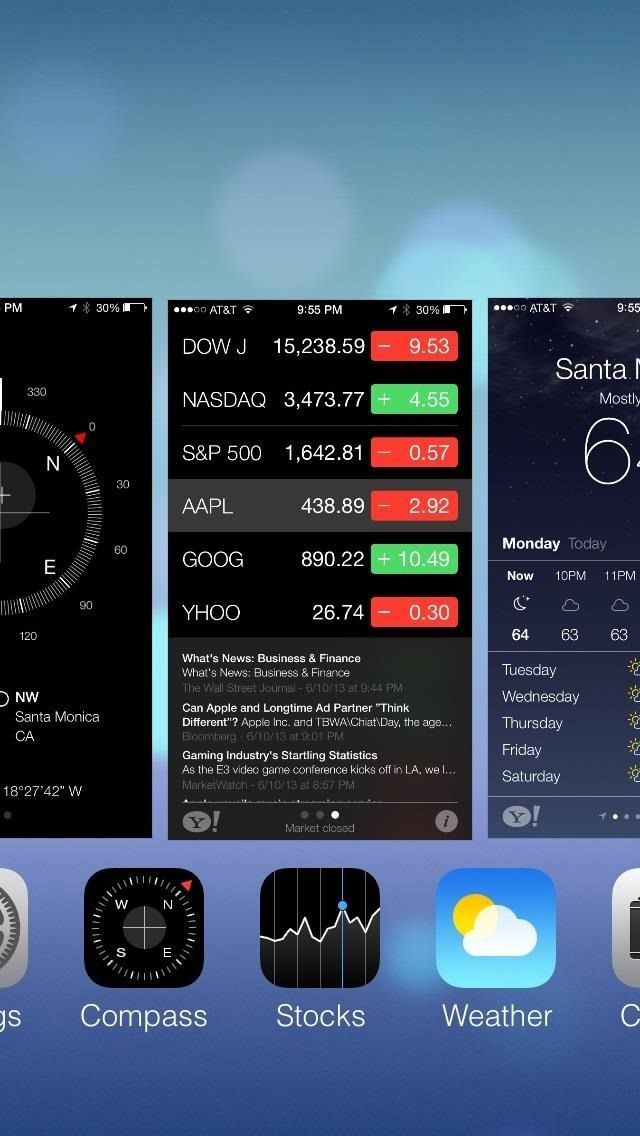
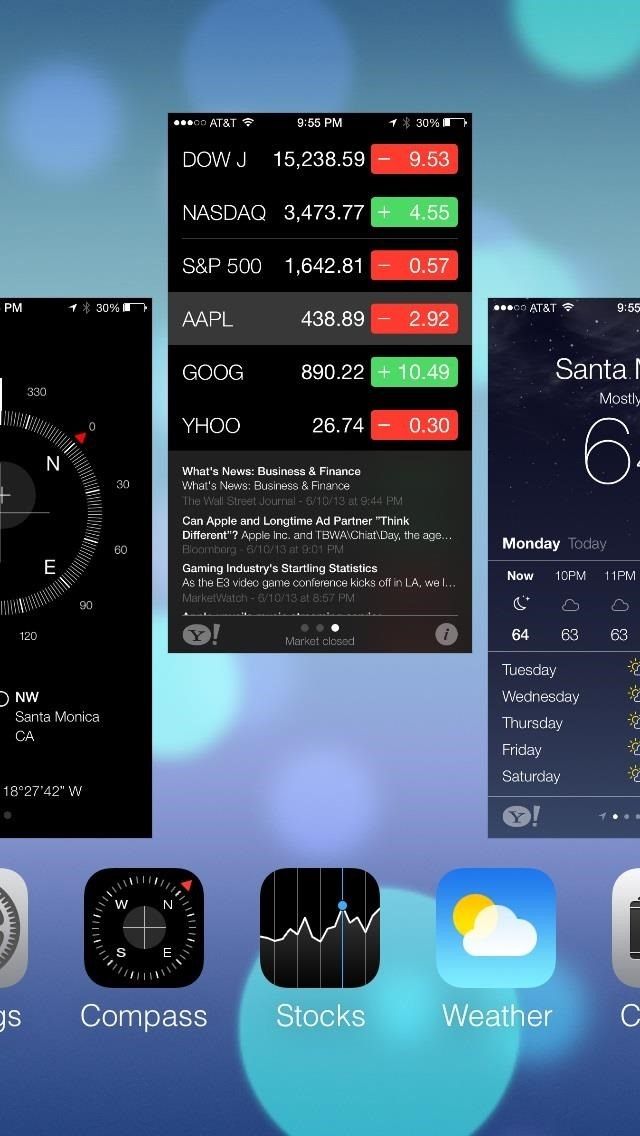
Легко, правда? Не расстраивайся, если не можешь понять это. Хотя многие из новых функций будут знакомы опытным пользователям iOS, некоторые не сразу очевидны. Одной из первых вещей, которые мне было трудно понять, было, как принудительно выйти из моих приложений.
Pro-Совет: закройте несколько фоновых приложений одновременно
Хотя в настоящее время нет способа полностью закрыть все фоновые приложения в iOS 7, вы можете использовать несколько пальцев для закрыть до трех приложений одновременно. Повторение этого жеста несколько раз сделает все быстро и легко.
Предыдущие версии iOS
В предыдущих версиях iOS (от 4 до 6) все, что вам нужно было сделать, — это дважды нажать кнопку «Домой», нажать и удерживать приложение, которое вы хотите закрыть, и нажать на красный значок, который появится. Теперь, нажав и удерживая значки в панели многозадачности, ничего не происходит.
Оцените статью!
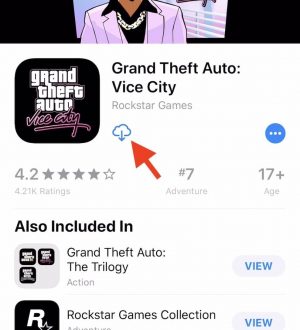

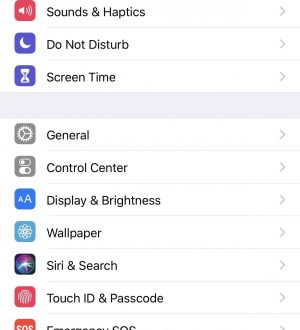
Отправляя сообщение, Вы разрешаете сбор и обработку персональных данных. Политика конфиденциальности.